「Xiaomi Mi Band 4」を使って、プールスイミング(Pool Swimming)の記録を録りました。
スマホアプリの「MiFit」でデータ集計してくれています。
さて、どの画面で見るのでしょう。。
悩みました。
忘れないように、備忘録です。メニューの対応も整理します。
表示させたい画面
プールスイミング(水泳)の記録を表示させたいのです。
そのためには、ワークアウトの記録を一覧してくれる画面に行きたいです。
上の画面を表示できれば、月日を絞り込むなどして、目的の記録を表示できます。
記録を表示して、いろいろと確認したいのです。
言葉の使い方がバラバラで、まだまだ発展途上だということを感じます。。
日本語対応に期待しております。
画面への経路
アプリ起動後のタップ経路は以下のとおりです。
歩数の部分をタップ → 今日のアクティビティ: XXXXXX
タップ数は少ないのですが、「今日の・・・」という言葉遣いに惑わされます。
昨日の水泳の記録を見たいときなど、混乱してしまうのです。
慣れの問題でしょうか。
いずれは日本語が改善されると信じています。
ワークアウトの整理
ブレスレットで選択できるワークアウトは6種類です。
アプリ「MiFit」ですべての記録を確認できます。
ただし、メニューの構成上、すべての記録を並列では確認できません。
ブレスレットのメニューとアプリのメニューを整理します。
Mi Band 4 の並び
ブレスレット(Mi Band 4)では、ワークアウト(Workout)内のメニューを選択して、以下の記録が可能です。
- 屋外ランニング: Outdoor Running
- 屋内ランニング: Treadmill
- サイクリング: Cycling
- ウォーキング: Walking
- 自由運動: Exercise
- 水泳: Pool Swimming
カラーのアイコンと共に表示され、タップで選択可能です。
メニューによっては、スマホとのペアリングが必要だったり、プールの長さのような条件指定が必要だったりします。
アプリでの並び
スマホアプリ「MiFit」を起動すると、まずはステータスが表示されます。
少ないタップ数でアクセスできる記録と、マイワークアウトに潜って確認する記録に大別されます。
ステータスから見るもの
ステータスに並列するタブでは、以下の記録を確認できます。
- ウォーキング
- ランニング
- サイクリング
ランニングには、屋外と屋内が含まれています。
ここで、ブレスレットの1、2、3、4を確認できます。
ワークアウト一蘭から見るもの
ワークアウトの一覧では、以下の記録を確認できます。
- ランニング
- 自由運動(エクササイズ)
- 水泳(Pool Swimming)
ここで、ブレスレットの1、2、5、6を確認できます。
水泳はここにあります。


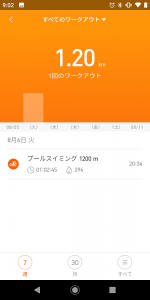

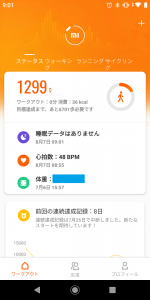
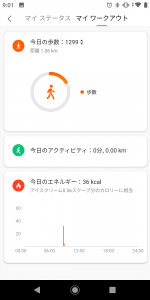

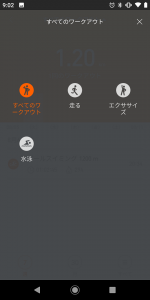



ご意見やご感想などお聞かせください! コメント機能です。